Kako uporabiti pogojno oblikovanje na podlagi druge vrednosti celice?
Vrstico excel lahko na podlagi vrednosti celic označimo z uporabo pogojnega oblikovanja z uporabo različnih meril.
- Merila št. 1 - Besedilna merila
- Merila št. 2 - Številčna merila
- Kriteriji št. 3 - Več meril
- Kriteriji # 4 - Različna barva glede na več pogojev
- Merila št. 5 - če je katera koli celica prazna
- Merila # 6 - Na podlagi spustnega izbora
Če želite poudariti vrstico ali celice na podlagi vrednosti v drugi celici, vzemimo spodnji primer, da to razumemo.
Primer
Spodaj je seznam spletnih izdelkov, ki jih naroči kupec different-2.
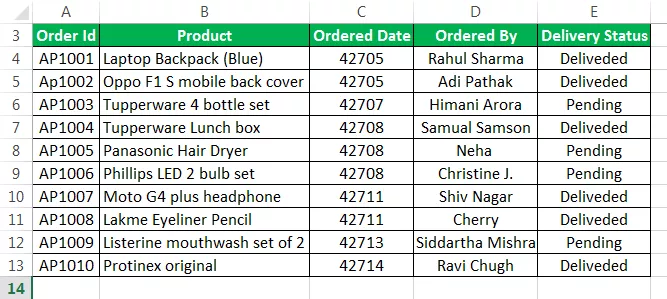
Zaznati moramo evidence, katerih status dostave je v teku. ID vrednosti naročila, izdelka, naročenega datuma, naročenega in stanja dostave želimo oblikovati na podlagi vrednosti v stolpcu Status dostave.

Tu želimo oblikovati celotno vrstico na podlagi stanja dostave, katere vrednost je enaka čakanju.
Ko želimo celico formatirati na podlagi vrednosti v drugi celici, bomo s formulo definirali pravilo pogojnega oblikovanja. Postopek nastavitve formule za oblikovanje je zelo enostaven.
- Najprej izberite celotne podatke iz A3: E13, kot je prikazano spodaj.

- Pojdite na zavihek HOME.
- Kliknite Pogojno oblikovanje. Izberite možnost Novo pravilo.

- Odprlo se bo pogovorno okno za nastavitev novega pravila. Glejte spodnji posnetek zaslona.

- To pogovorno okno ima veliko možnosti.
- Želim poudariti vse celice glede na njihove vrednosti.
- Če vsebuje vrednost
- Samo najvišje ali spodnje uvrščene vrednosti.
- Vrednosti, ki so nad ali podpovprečne
- Edinstvene ali podvojene vrednosti
- S formulo določite, katere celice želite formatirati.
- Zdaj bomo izbrali zadnjo možnost, "Uporabite formulo, da določite, katere celice želite formatirati."
- Formulo za oblikovanje moramo nastaviti tako, da vrne resnično ali napačno vrednost.
- Če je vrednost true, bo uporabil želeno oblikovanje v Excelu. V nasprotnem primeru oblikovanje ni uporabljeno.
- V polje za vnos formule vnesite formulo, kot je prikazano spodaj:
= $ E3 = "V čakanju"
Glejte spodnji posnetek zaslona.

- Kliknite gumb Oblika; nato se prikaže pogovorno okno za oblikovanje; nastavite barvo, v kateri želite, da se vrstica označi. Glejte spodnji posnetek zaslona.

- Kliknite zavihek FILL in izberite barvo po svoji zahtevi ter kliknite OK.
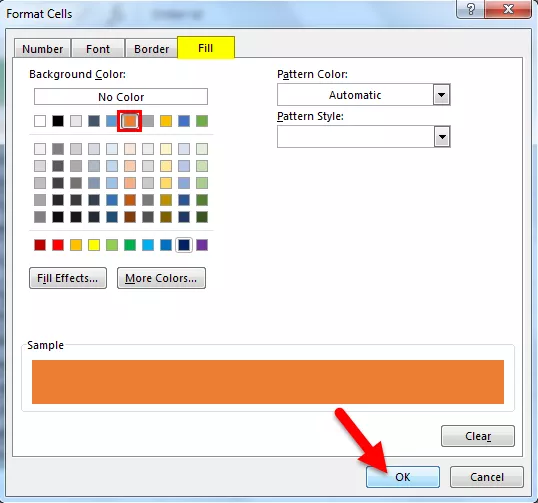
S tem bodo označene vse vrstice, katerih status dostave je »V čakanju«.

Kako deluje?
- Možnost pogojnega oblikovanja preveri vsako celico v izbranem obsegu glede pogoja ali formule, ki smo jo določili.
- Naša formula je = $ E3 = "V čakanju"
- Analizirala bo vsako celico v vrstici št.4. Začetek iz celice A4 bo preveril, ali ima celica E4 stanje dostave v čakanju ali ne. Če se, se vrstice poudarijo drugače, ne.
- Pred abecedo stolpca ($ E3) smo uporabili znak $.
- Zaklenili smo stolpec E, Status dostave, ki ga iščemo.
- Ko se preverja stanje celice A4, bo preveril celico E4.
- Ko preverite stanje celice A5, bo preveril celico E5 itd.
- Ta postopek bo poudaril celotne vrstice s stanjem v teku.
Stvari, ki si jih je treba zapomniti
- V tem članku smo uporabili besedilna merila za poudarjanje vrstice ali celic na podlagi druge vrednosti celice.
- Podobno lahko uporabimo tudi druga merila tako, da v besedilno polje Formula vnesemo različne pogoje, odvisno od vaše zahteve.









